Cara Mengaktifkan atau Melumpuhkan Pengiktirafan Ucapan Dalam Talian di Windows 11
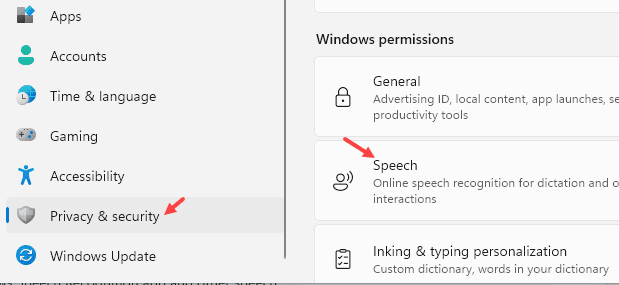
- 4453
- 1057
- Don Will
Seperti yang kita semua tahu, Pengiktirafan Ucapan Dalam Talian adalah ciri yang membolehkan pengguna menukar apa yang telah mereka bicarakan dalam format teks. Ciri ini mesti diaktifkan jika pengguna menggunakan aplikasi seperti Cortana atau pengiktirafan ucapan berasaskan awan yang disokong oleh Windows yang lain.
Sekiranya anda mencari cara untuk mengaktifkan atau melumpuhkan pengiktirafan ucapan dalam talian dalam sistem anda, artikel ini memberi anda panduan langkah demi langkah dengan tiga kes yang berbeza.
Isi kandungan
- Kaedah 1: Dari Tetapan
- Kaedah 2: Dari Editor Dasar Kumpulan
- Kaedah 3: Dari Editor Pendaftaran
Kaedah 1: Dari Tetapan
Langkah 1: Buka Tetapan dengan menekan Tingkap dan I Kunci Bersama
Langkah 2: Sekarang, klik pada Privasi & Keselamatan dari menu kiri. Klik Ucapan dari sebelah kanan
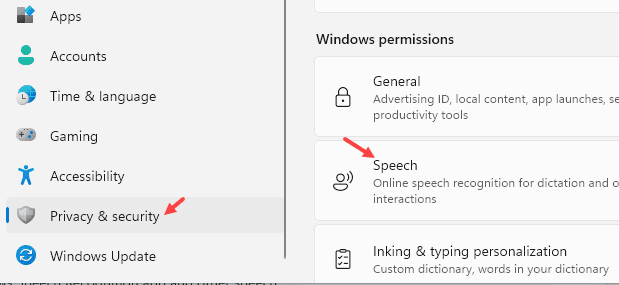
Langkah 3: Anda akan melihat pembukaan tetingkap pengiktirafan ucapan dalam talian.
Langkah 4: Untuk membolehkan pengiktirafan pertuturan, togol butang untuk menghidupkannya seperti yang ditunjukkan di bawah.
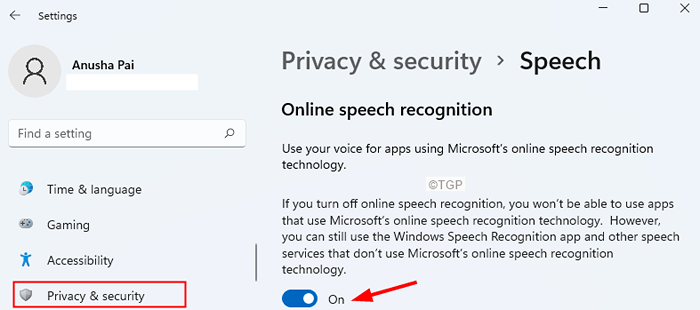
Langkah 5: Untuk melumpuhkan pengiktirafan pertuturan, togol butang untuk mematikan seperti yang ditunjukkan di bawah.
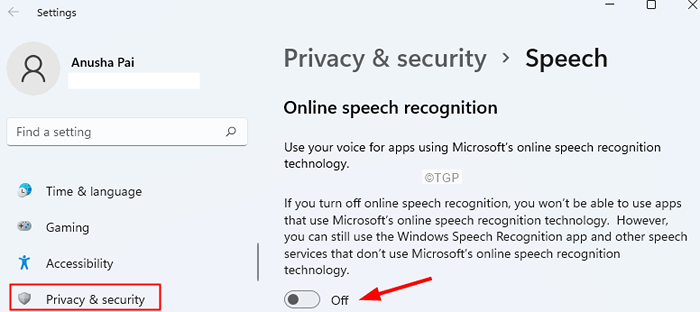
Nota: Pengguna Windows boleh mengaktifkan atau melumpuhkan pengiktirafan ucapan dalam talian dari tetapan. Walau bagaimanapun, jika anda melihat pilihannya, cubalah di bawah dua kaedah.
Kaedah 2: Dari Editor Dasar Kumpulan
Nota: Editor Dasar Kumpulan hanya tersedia dalam versi Windows 10/11 Pro. Ini tidak berfungsi dalam versi rumah Windows 10/11.
Langkah 1: Buka tetingkap Perintah Run menggunakan Windows+R.
Langkah 2: Jenis gpedit.MSC dan memukul Masukkan.
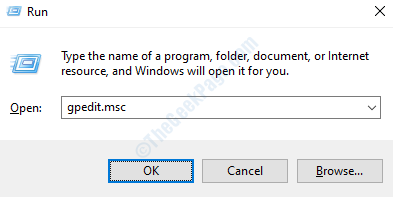
Langkah 3: Di tetingkap Editor Dasar Kumpulan Tempatan yang dibuka, dari sebelah kiri, menavigasi ke lokasi berikut. Cukup klik dua kali di bahagian untuk mengembangkan pemilihan.
Konfigurasi Komputer \ Templat Pentadbiran \ Panel Kawalan \ Pilihan Serantau dan Bahasa \
Langkah 4: Klik dua kali pada Benarkan pengguna membolehkan perkhidmatan pengenalan ucapan dalam talian.
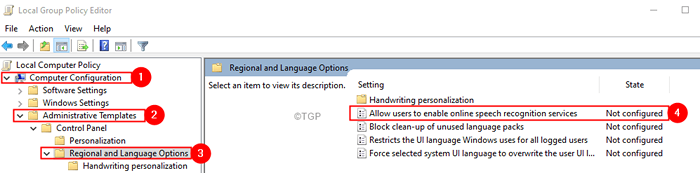
Langkah 5: Untuk membolehkan perkhidmatan pengiktirafan ucapan dalam talian, klik pada Didayakan.
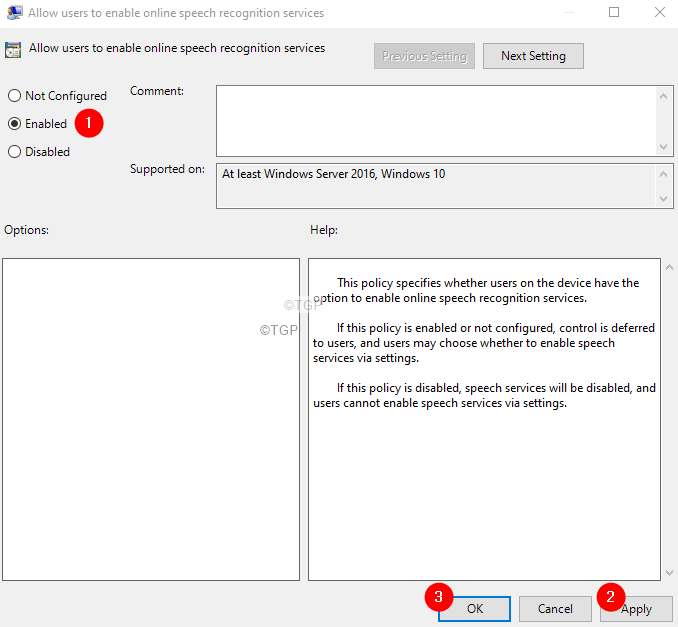
Langkah 6: Untuk melumpuhkan perkhidmatan pengiktirafan ucapan dalam talian, klik pada Dilumpuhkan atau tidak dikonfigurasikan.
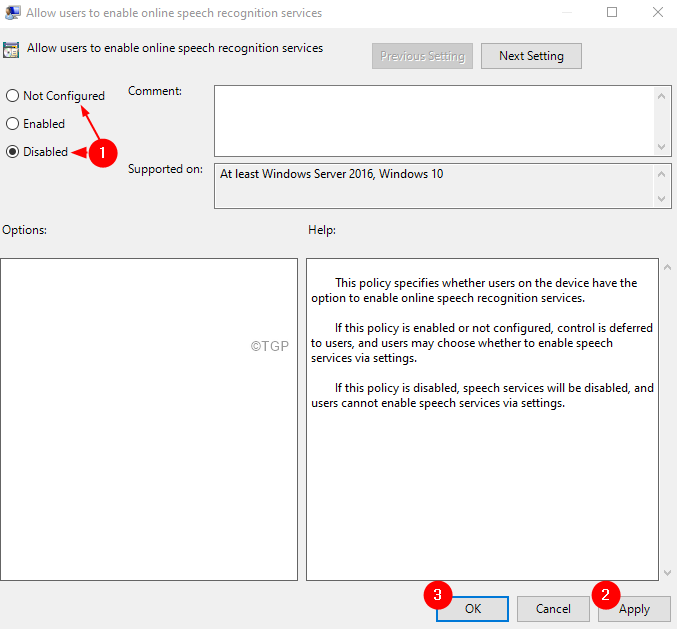
Langkah 7: Klik Memohon Dan kemudian klik pada okey.
Kaedah 3: Dari Editor Pendaftaran
Langkah 1: Buka dialog Run menggunakan kunci Windows+R
Langkah 2: Jenis regedit dan memukul Masukkan
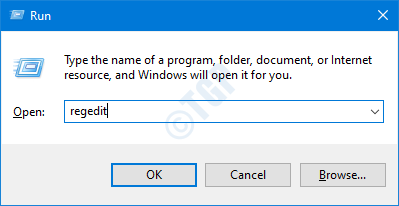
Langkah 3: Di tetingkap UAC yang terbuka meminta kebenaran, klik pada Ya
CATATAN:
Penyuntingan pendaftaran boleh membahayakan sistem walaupun dengan kesilapan yang sedikit. Adalah dinasihatkan untuk mengambil sandaran pendaftaran sebelum meneruskan. Untuk mengambil sandaran, dalam editor pendaftaran-> pergi ke Fail -> Eksport -> Simpan fail sandaran anda.
Langkah 4: Di Tetingkap Editor Pendaftaran, di bar carian di bahagian atas, salinan-paste lokasi berikut
HKEY_LOCAL_MACHINE \ Software \ Policies \ Microsoft \ InputPersonalization
Nota: Sekiranya anda tidak dapat melihat folder InputPersonalization, anda boleh membuatnya. Klik kanan pada Microsoft folder. Pilih Baru> kunci. Namakan kunci yang baru dibuat sebagai InputPersonalisasi
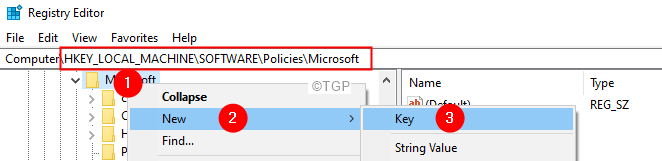
Langkah 5: Dari sebelah kiri, klik dua kali di InputPersonalisasi folder.
Langkah 6: Di sebelah kanan, klik kanan di kawasan kosong dan kemudian pilih Nilai baru> dword (32-bit).
Langkah 7: Namakan kunci yang baru dibuat AllowInputPersonalisasi.
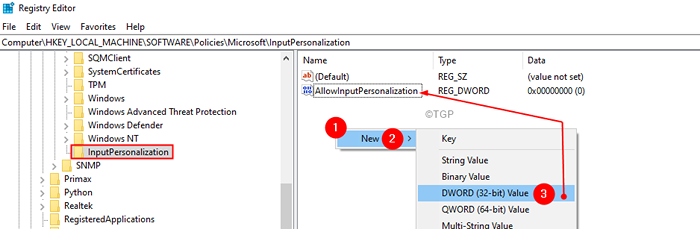
Langkah 8: Klik dua kali pada AllowInputPersonalisasi Untuk mengubah suai nilainya.
Langkah 9: Untuk melumpuhkan pengiktirafan ucapan dalam talian, tetapkan nilai kepada 0 dan klik pada okey
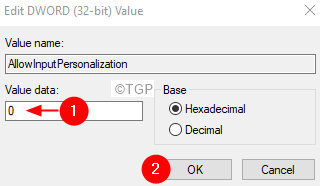
Langkah 10: Untuk membolehkan pengiktirafan pertuturan dalam talian, padamkan kunci pendaftaran AllowInputPersonalisasi.
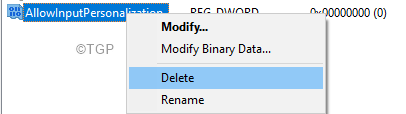
Itu semua lelaki !!
Kami harap artikel ini bermaklumat. Terima kasih kerana membaca.
Sila komen dan beritahu anda bahawa penetapan yang membantu anda.
Sila tunggu lebih banyak petua dan cara sedemikian.
- « Cara menyambung ke rangkaian Wi-Fi tersembunyi di Windows 11
- Cara melumpuhkan pelaporan ralat di Windows 11 »

